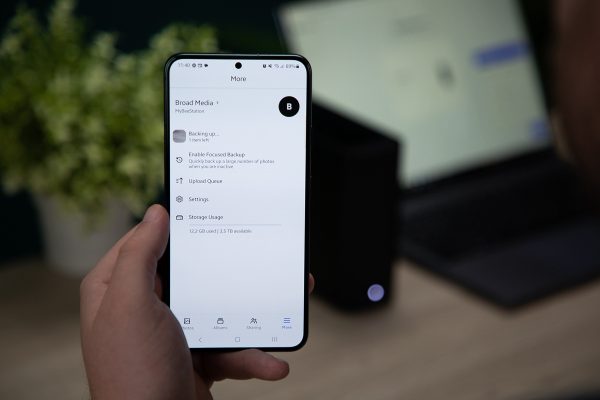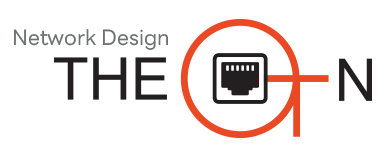Synology BeeStation 해외 리뷰
컨텐츠 정보
- 21,921 조회
- 0 추천
-
목록
본문
Synology의 새로운 BeeStation(BST150-4T)은
가정 사용자가 중요한 데이터를 백업하기 위해 자신만의 클라우드를 쉽게 생성할 수 있는 네트워크 저장 장치입니다. Synology는 검토를 위해 BeeStation을 보냈고, 자체 프로세서, RAM, 4TB 하드 드라이브 및 관리 소프트웨어.
이를 통해 집에서 자체 클라우드를 쉽게 생성 및 구성하고 몇 가지 간단한 단계만으로 파일과 사진을 안전하게 저장, 동기화 및 공유할 수 있었습니다.
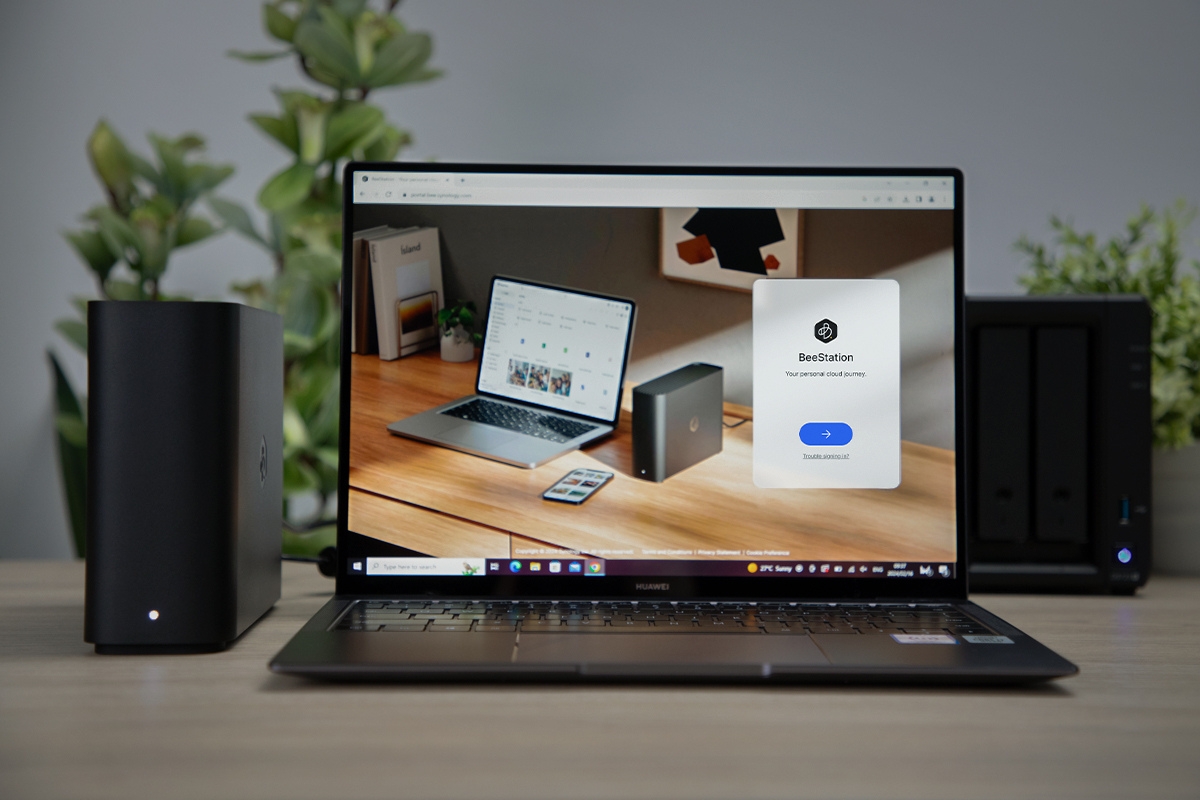
클라우드 설정
Synology를 사용하면 기술 지식이 없는 사용자라도 BeeStation을 사용하여 자신만의 클라우드를 매우 쉽게 설정할 수 있습니다. 스마트폰이나 노트북만 있으면 됩니다. 전원 케이블을 연결하고 이더넷 케이블을 통해 Wi-Fi 라우터에 연결한 후 BeeStation을 부팅하고 스마트폰을 사용하여 포함된 빠른 시작 가이드에 있는 QR 코드를 스캔했습니다.

이를 통해 Synology Bee 포털로 이동하여 Synology 계정에 로그인했으며 Google 또는 Apple 계정을 통해서도 로그인할 수 있었고 포털에서 안내하는 몇 가지 간단한 단계를 따랐습니다. 몇 분 안에 스마트폰에서 BeeStation의 두 가지 주요 앱인 BeeFiles와 BeePhotos에 액세스할 수 있었습니다. 데스크탑 브라우저의 전용 포털을 통해서나 데스크탑 BeeStation 앱을 통해서도 액세스할 수 있었습니다. 이 시점에서 내 클라우드는 공식적으로 설정 및 실행되었습니다. 내가 해야 할 일은 연결할 장치와 백업할 파일을 선택하는 것뿐이었습니다.

BeeFiles 및 BeeStation
브라우저의 BeeFiles 페이지에 파일을 끌어서 놓는 것만으로 몇 기가바이트의 파일을 즉시 BeeStation에 업로드했습니다. 그런 다음 이 파일은 클라우드 서비스를 사용하는 것처럼 스마트폰과 BeeStation에 연결된 다른 장치에서 즉시 액세스할 수 있었습니다. BeeFiles는 직접 장치 백업을 포함하여 여러 가지 다른 기능도 제공합니다. 직접 장치 백업은 개인 노트북의 중요한 데이터를 항상 백업하려는 경우 매우 유용합니다. 내 노트북으로 이것을 테스트했는데 광고한 대로 작동했습니다. 내 노트북을 백업하도록 설정하기 위해 BeeFiles는 데스크톱 BeeStation 앱을 다운로드하도록 안내했습니다.
앱이 설치되면 BeeStation은 모든 BeeFiles를 보고, 편집하고, 관리할 수 있는 디렉터리로 Windows 탐색기에 자동으로 통합되었습니다. 여기에는 내 컴퓨터에서 BeeFiles로 바로 파일을 끌어서 놓을 수 있는 기능이 포함되었습니다. 그런 다음 내 Synology 계정을 사용하여 모든 장치에서 이러한 파일과 백업에 액세스할 수 있었습니다.
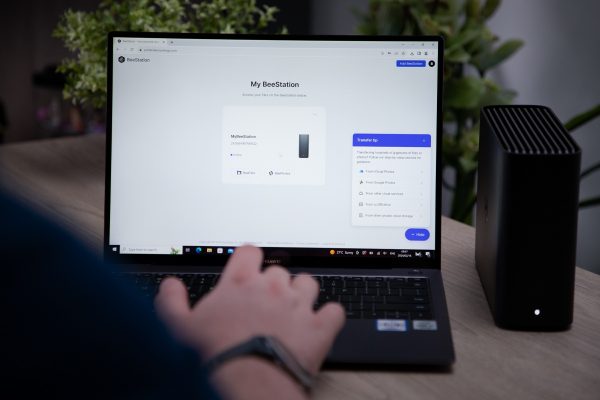
Synology에는 오프라인일 때 내 컴퓨터에서 사용할 수 있는 파일, 개인 클라우드에만 저장해야 하는 파일 등 파일 권한을 설정하는 기능도 포함되어 있습니다. 또 다른 유용한 기능은 특정 폴더를 BeeFiles에 백업하거나 양방향으로 지속적으로 동기화하도록 설정하여 원활한 연속성을 보장하는 기능이었습니다.
BeeStation Photos
사진이 가장 귀중한 디지털 보물이라면 BeeStation에 포함된 BeePhotos 앱이 필수입니다. 내 노트북에서 10GB 이미지 폴더를 업로드하여 BeePhotos를 테스트했는데, 앱이 자동으로 이미지를 앨범으로 정렬하고 주제, 장소, 태그 및 사람별로 이미지를 그룹화했습니다(얼굴 인식 사용).
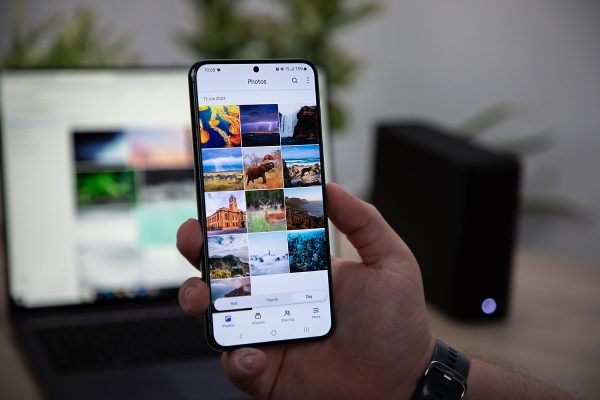
나는 이 앨범이나 개별 사진을 가족이나 친구들과 공유할 수 있었고, 그들은 내가 제공한 링크를 사용하여 노트북이나 스마트폰에서 액세스할 수 있었습니다. 내 스마트폰에서 BeePhotos를 사용하면 특정 이미지 폴더 또는 모든 새 이미지에 대한 자동 백업 작업을 설정할 수 있어 내 홈 Wi-Fi 네트워크에 연결하자마자 최신 사진이 즉시 백업되도록 할 수 있습니다.